Заметка
Доступ к этой странице требует авторизации. Вы можете попробовать войти в систему или изменить каталог.
Доступ к этой странице требует авторизации. Вы можете попробовать сменить директорию.
Клиенты Microsoft Entra приходят с начальным доменным именем, например domainname.onmicrosoft.com. Вы не можете изменить или удалить исходное доменное имя, но вы можете добавить DNS-имя вашей организации в качестве имени личного домена и задать его в качестве основного. Добавив доменное имя, вы можете добавить имена пользователей, знакомые пользователям, например alain@contoso.com.
Предпосылки
Прежде чем добавить имя личного домена, создайте доменное имя с помощью регистратора домена. Сведения о зарегистрированном регистраторе доменов см. в разделеICANN-Accredited Регистраторы.
Создание каталога
После получения доменного имени вы можете создать свой первый каталог. Войдите на портал Azure для каталога, используя учетную запись с ролью владельца подписки.
Создайте новый каталог, выполнив действия, описанные в статье "Создание нового клиента для организации".
-
По умолчанию пользователю, создающему клиент Microsoft Entra, автоматически назначается роль глобального администратора .
Подсказка
Если вы планируете федеративный локальный сервер Windows Server Active Directory с идентификатором Microsoft Entra ID, необходимо выбрать этот домен для настройки этого домена для единого входа с помощью локального active Directory при запуске средства Microsoft Entra Connect для синхронизации каталогов.
Кроме того, необходимо зарегистрировать то же доменное имя, выбранное для федерации с локальным каталогом, на шаге домена Microsoft Entra в мастере. Сведения о том, как выглядит эта настройка, см. в разделе "Проверка домена, выбранного для федерации". Если у вас нет средства Microsoft Entra Connect, его можно скачать здесь.
Добавление имени личного домена
После создания каталога можно добавить имя личного домена.
Это важно
При обновлении сведений о домене возможно не удается завершить процесс и столкнуться с сообщением об ошибке внутреннего сервера HTTP 500. В некоторых условиях эта ошибка может ожидаться. Это сообщение может появиться, если вы пытаетесь использовать защищенный DNS-суффикс. Защищенные DNS-суффиксы могут использоваться только корпорацией Майкрософт. Если вы считаете, что эта операция должна быть выполнена успешно, обратитесь к представителю Майкрософт за помощью.
Войдите в Центр администрирования Microsoft Entra, как минимум, в качестве Администратора доменных имен.
Перейдите к доменнымименам>идентификатора> записей. Добавьте личный домен.
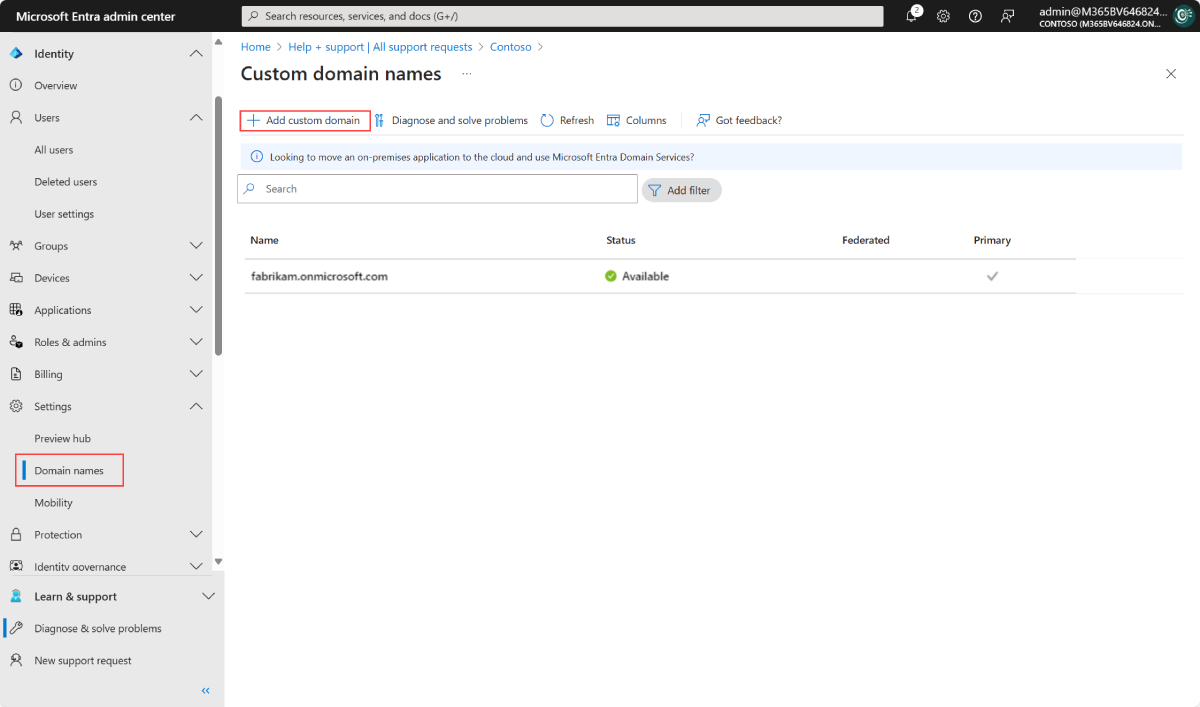
- В поле "Имя личного домена" введите домен вашей организации в этом примере contoso.com. Выберите "Добавить домен".
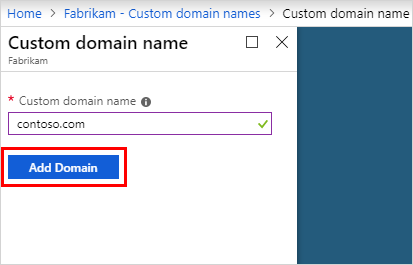
Это важно
Для работы необходимо включить .com, .net или любое другое расширение верхнего уровня. При добавлении личного домена значения политики паролей будут унаследованы от исходного домена.
- Добавлен непроверенный домен. Откроется страница contoso.com с сведениями DNS, необходимыми для проверки владения доменом. Сохраните эти сведения.
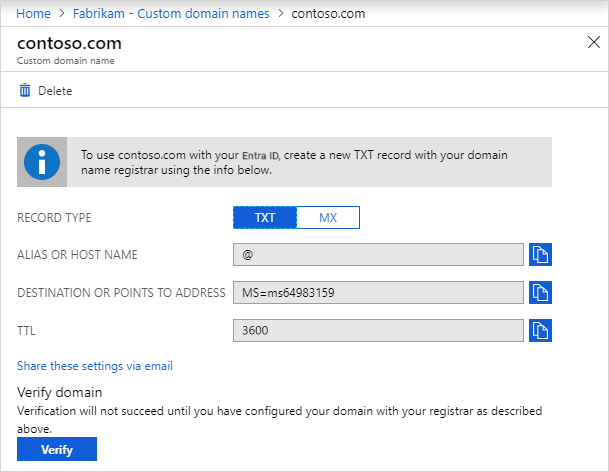
Добавление сведений DNS в регистратор доменов
Выполните следующие действия:
После добавления имени личного домена необходимо вернуться в регистратор домена и добавить dns-данные из скопированного на предыдущем шаге. Создание этой записи TXT или MX для домена проверяет владение доменным именем.
Вернитесь к регистратору доменов и создайте новую запись TXT или MX для вашего домена на основе скопированной информации DNS. Задайте время жизни (TTL) на 3600 секунд (60 минут), а затем сохраните запись.
Это важно
Вы можете зарегистрировать столько доменных имен, сколько хотите. Однако каждый домен получает собственную запись TXT или MX. Будьте осторожны при вводе сведений в регистраторе доменов. Если вы вводите неправильные или повторяющиеся данные по ошибке, вам придется ждать, пока срок жизни не истекает (60 минут), прежде чем попытаться повторить попытку.
Проверка имени личного домена
После регистрации имени личного домена убедитесь, что он действителен в Microsoft Entra. Время распространения может быть мгновенно или может занять несколько дней в зависимости от регистратора домена.
Чтобы проверить имя личного домена, выполните следующие действия.
Войдите в Центр администрирования Microsoft Entra, как минимум, в качестве Администратора доменных имен.
Перейдите к доменным именам идентификатора>записей.
В именах личных доменов выберите имя личного домена. В этом примере выберите contoso.com.
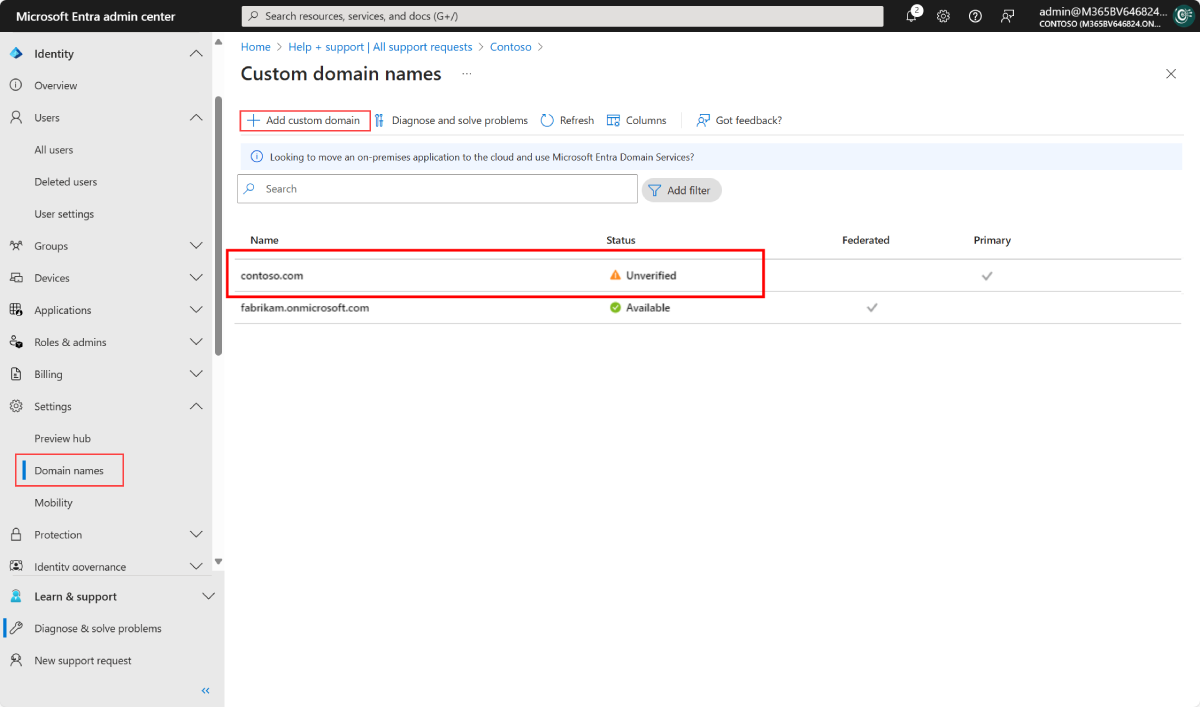
- На странице contoso.com выберите "Убедитесь , что личный домен зарегистрирован правильно и является допустимым".
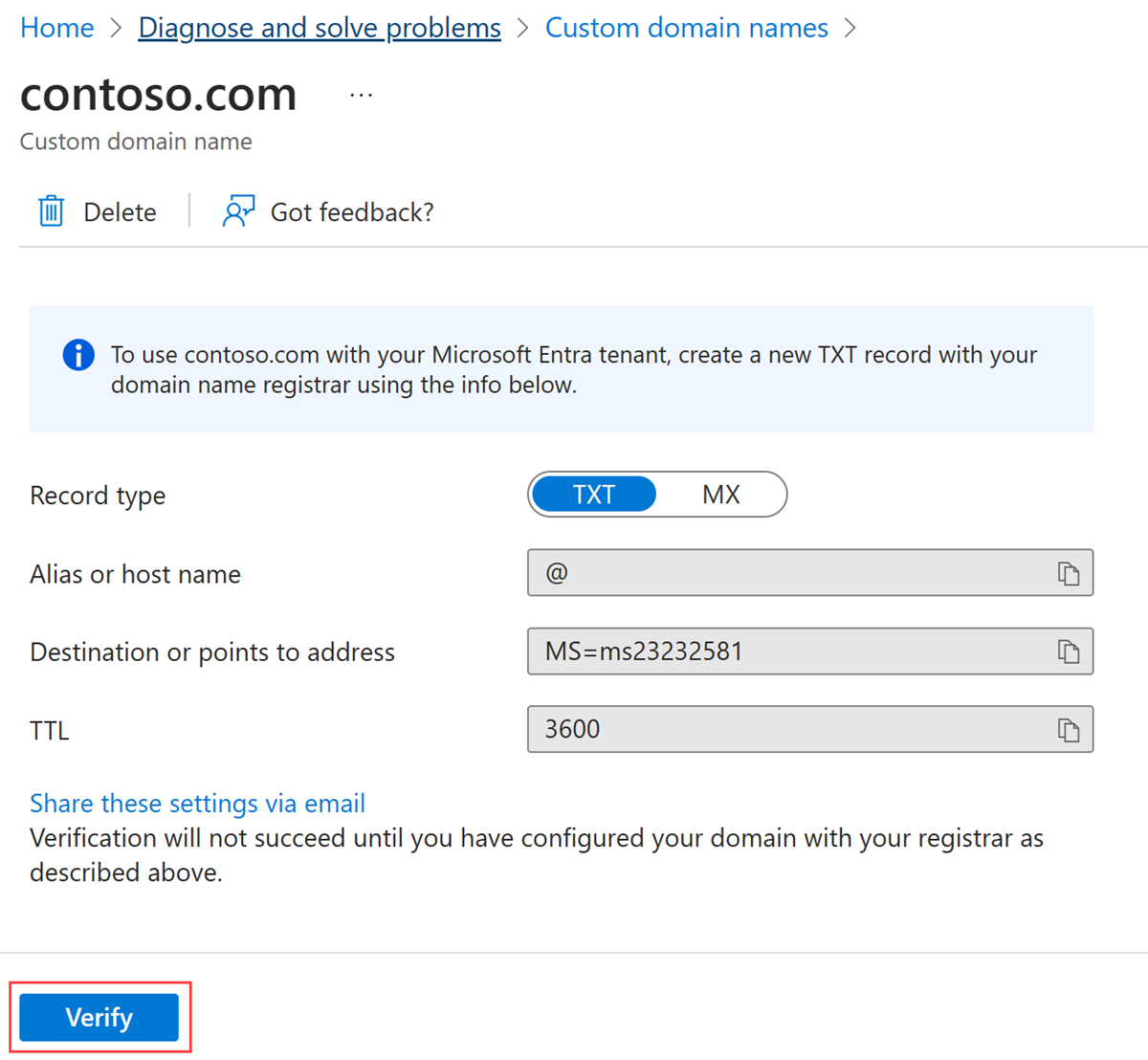
Распространенные проблемы с проверкой
Если вы не можете проверить имя личного домена, попробуйте выполнить следующие предложения:
Подождите по крайней мере час и повторите попытку. Записи DNS должны распространяться, прежде чем проверить домен. Этот процесс может занять час или более.
Убедитесь, что запись DNS правильна. Вернитесь на сайт регистратора доменных имен. Убедитесь, что запись есть, и что она соответствует сведениям о записи DNS, предоставленной в Центре администрирования Microsoft Entra.
- Если вы не можете обновить запись на сайте регистратора, поделитесь записью с кем-то, кто имеет разрешения на добавление записи и убедитесь, что это правильно.
Убедитесь, что доменное имя еще не используется в другом каталоге. Доменное имя можно проверить только в одном каталоге. Если ваше доменное имя в настоящее время проверено в другом каталоге, оно также не может быть проверено в новом каталоге. Чтобы устранить эту проблему дублирования, необходимо удалить доменное имя из старого каталога. Дополнительные сведения об удалении доменных имен см. в статье "Управление именами пользовательских доменов".
Убедитесь, что у вас нет неуправляемых клиентов Power BI. Если пользователи активировали Power BI с помощью самостоятельной регистрации и создали неуправляемый клиент для организации, необходимо взять на себя управление как внутренний или внешний администратор с помощью PowerShell. Дополнительные сведения см. в разделе "Взять на себя неуправляемый каталог".